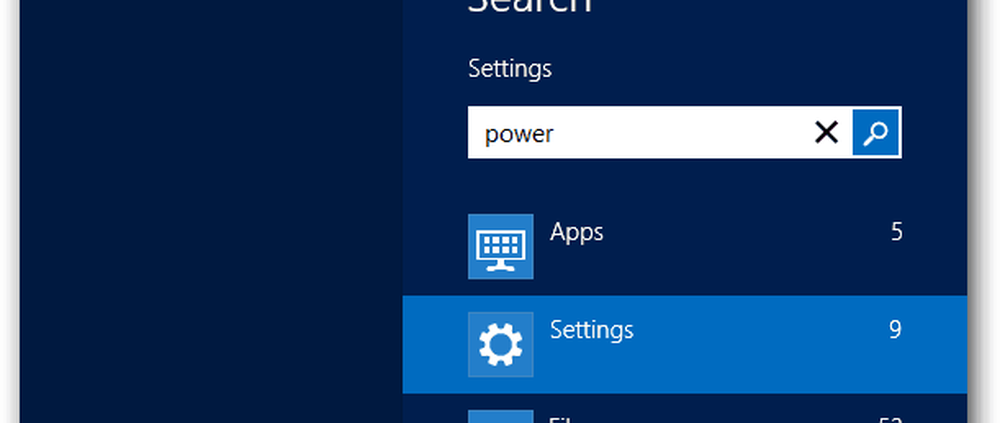Windows 8 Search Indexing uitschakelen


Wat is de Search Indexing-service? Zie het als een programma dat voortdurend op de achtergrond draait en een "inhoudsopgave" schrijft van elk bestand op je computer. Het doet dit zodat wanneer u de ingebouwde zoekfunctie van Windows gebruikt, de resultaten sneller verschijnen. Op een SSD zijn de resultaatsnelheden echter ongeveer hetzelfde, en zelfs op oudere computers heb ik niet veel gemerkt van een verbetering met de service ingeschakeld.
Eerste type: services.msc op het Metro startscherm en zal de zoekactie automatisch verschijnen met een Apps resultaat. Klik op het pictogram Services.
Als u Windows 7 of de bureaubladweergave gebruikt in Windows 8, drukt u op Windows-toets + R op uw toetsenbord om het dialoogvenster Uitvoeren te openen. Voer services.msc in en klik op OK.
Het venster Services verschijnt. Scroll naar beneden, klik met de rechtermuisknop op Windows Search en selecteer Eigenschappen.

Blijf op het tabblad Algemeen van het eigenschappenvenster en wijzig het Opstarttype-item in Uitgeschakeld. Klik op OK om de wijzigingen op te slaan en af te sluiten.

Gedaan! Windows Search is nu uitgeschakeld - wel, het indexeringsgedeelte tenminste. Je kunt nog steeds als normaal zoeken, ze komen misschien niet zo snel op. Nu de service is uitgeschakeld, ziet u echter een merkbare toename in systeemprestaties voor de overige 99% van de tijd dat u geen zoekopdrachten uitvoert op uw lokale computer.